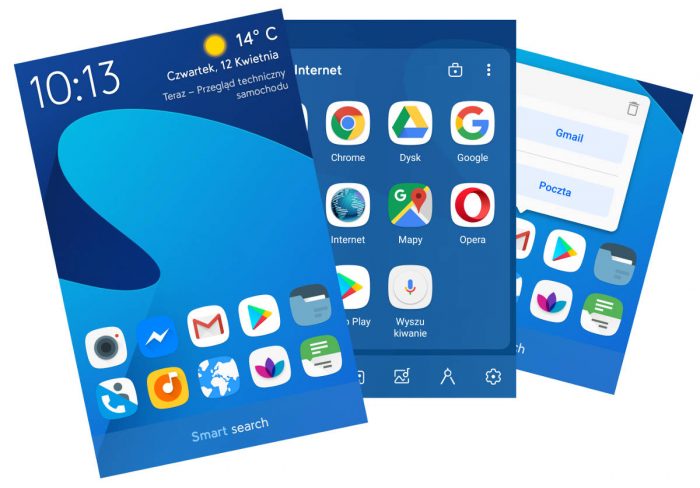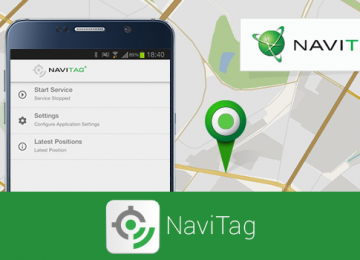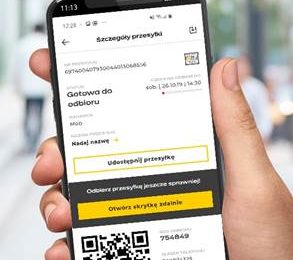Smart Launcher jest jedną z częściej wybieranych alternatyw dla standardowego ekranu startowego Androida. Został już pobrany ponad 10 milinów razy, a blisko 600 tys. ocen daje średnią na poziomie 4,4 – świetny wynik, więc czy trzeba coś zmieniać? Twórcy uznali, że tak, a najnowsza – piąta już – wersja podzieliła wiernych użytkowników na tych zachwyconych powiewem świeżości i tych, którzy w błyskawicznym tempie odwrócili się na pięcie, usuwając z pamięci smartfonu (i swojej…) ulubiony niegdyś launcher. Ja ocenię go z perspektywy nowego użytkownika, nie zważając na historię.
Ma być smart!
Ekran startowy ma być prosty i intuicyjny w obsłudze, obsługiwać widżety, ale przede wszystkim – ma być smart. Smart Launcher został podzielony na trzy sekcje, które początkowo przekładają się na trzy panele pulpitu.
Ideę „smart” dostrzeżemy już w pierwszym pulpicie od lewej, gdzie zobaczymy wszystkie skróty do zainstalowanych aplikacji posegregowane w sześciu grupach tematycznych: Komunikacja, Internet, Gry, Media, Narzędzia, Ustawienia. I w większości przypadków taki podział faktycznie powinien się sprawdzić.
Po przytrzymaniu palca na ikonie można ją zmienić, ukryć lub przejść do menu ustawień konkretnej aplikacji. Do dyspozycji użytkownika jest też lupa i wirtualna klawiatura pozwalająca na wyszukiwanie w tytułach, ale wydaje mi się to zbędnym dodatkiem z uwagi na „smart search” powielającym, ale i rozszerzającym tę funkcję.
Automatycznie segregowana lista aplikacji jest bardzo przydatnym rozwiązaniem, bo już na starcie w większości przypadków wyeliminuje problem żmudnej konfiguracji pulpitu. Zakładając jednak, że twórcy mają rację, że faktycznie przenoszenie skrótów na inne pulpity nie ma większego sensu, bo możemy doprowadzić do bałaganu, nad którym trudno będzie zapanować, pomysł jest iście dyplomatyczny, bo przekaz, który trafia do użytkownika, brzmi: „użytkowniku nie mieszaj na pulpicie bez potrzeby – wszystko już ułożyliśmy za Ciebie, ale jeśli naprawdę już musisz, nie zatrzymamy Cię (ale przynajmniej trochę przeszkodzimy)”. Przejdźmy więc na domyślny, środkowy pulpit.
Słuchaj i szukaj – podwójne skróty aplikacji
Środkowy panel prezentuje tylko zegarek z prognozą pogody i 10 ikon ułożonych w dwóch rzędach do szybkiego uruchomienia wybranych aplikacji. W tym miejscu mamy jeszcze pełną możliwość konfiguracji – ikony możemy przekładać, dodawać lub zamieniać na inne, chociaż dzieje się to w inny sposób niż zwykle – ikonę można przeciągnąć tylko w obszar skrótów, po czym znowu trzeba przejść do trybu edycji, aby ją odpowiednio ulokować albo wybrać „plusik” po przytrzymaniu palca na wolnym miejscu domyślnego ekranu.
Taką formę pracy z aplikacją oceniam jako celowe utrudnienie dla użytkownika (o którym pisałem wcześniej). Za ten trud czeka nas jednak pewna nagroda – dodajemy ikonę, która może być zarówno skrótem do aplikacji, jak i do danej akcji (np. do wybrania danego kontaktu), a nawet do widżetu – wywołując niewielkie okienko.
Po takiej konfiguracji jeden skrót może pełnić dwie funkcje – po jednokrotnym kliknięciu uruchamia domyślną akcję, a po dwukrotnym – tę dodatkowo przypisaną. W praktyce możemy więc z poziomu jednego skrótu uruchomić odtwarzacz muzyki i wyszukiwarkę utworów SoundHound albo na przykład Messengera i Hangouts.
Szatę graficzną ikon również można dostosować – do wyboru mamy pakiety skrótów od zewnętrznych dostawców, jak i formę adaptacyjną, czyli standaryzację kształtu wszystkich ikon.
Smart Search i gesty
Domyślny panel launchera oferuje jeszcze jedną funkcję – Smart Search, którą znajdziemy przy dolnej krawędzi ekranu. Dzięki niej możemy szybko wyszukiwać tekstowo w kontaktach i aplikacjach albo przejść do wyszukiwarki internetowej.
Trochę brakuje pełnego wyszukiwania w plikach czy wiadomościach, ale nadmiar uprawnień też nie jest zbyt mile widziany przez użytkownika. Polecam natomiast przypisanie funkcji Smart Search do jednego z dostępnych gestów, dzięki czemu z każdego pulpitu szybko uruchomimy wyszukiwarkę, np. przez podwójne dotknięcie ekranu.
Przy okazji gestów – jest opcja sterowania jednym palcem, dwoma palcami (w wersji Pro), a nawet przypisania odpowiednich akcji do dwukrotnego kliknięcia przycisku Home lub długiego kliknięcia dla przycisku Back. Wszystko możemy skonfigurować w menu ustawień.
Wydzielone karty widżetów
W trzeciej sekcji aplikacji, czyli w trzecim panelu, znajdziemy miejsce do przechowywania widżetów. I tylko ich. Nie ma możliwości dodawania skrótów aplikacji, czy jakichkolwiek innych elementów.
Szkoda, że autorzy nie zdecydowali się od razu na kartę przewijaną pionowo bez limitu widżetów – tutaj możemy zapełnić tylko jeden pulpit, a jeśli będziemy potrzebowali więcej miejsca, konieczne jest dodanie kolejnej karty widżetów. Rozwiązaniem tego problemu jest kupno wersji płatnej za 25 zł, gdzie można tworzyć dodatkowe strony widżetow.
Konfiguracja
Opcje konfiguracyjne aplikacji znajdziemy po przytrzymaniu palca na wolnym miejscu ekranu. Menu już znamy, bo pojawiało się przy okazji dodawania skrótów, ale jest tam jeszcze sporo innych funkcji z opcjami konfiguracyjnymi ekranu, siatki, tapety i motywu na czele – te cztery opcje zobaczymy na starcie, ale po rozwinięciu menu zobaczymy jeszcze 11 innych opcji i grup konfiguracyjnych. Możemy więc wyłączać pasek statusu i nawigacyjny, zmienić kształt adaptacyjnych ikon, czy nawet włączyć zaokrąglone narożniki ekranu (bez dodatkowych opcji – tylko drobne zaokrąglenie).

W niektórych miejscach systemu natkniemy się też na charakterystyczną kłódkę, która zablokuje możliwość edycji ikon i tapety ekranu – rozwiązanie szczególnie przydatne, gdy do telefonu mają dostęp inne osoby, które nawet przypadkowo mogłyby coś pozmieniać. Gdy system wykryje, że użytkownik zamierza coś zmodyfikować, wyświetli komunikat z prośbą o odblokowanie – po przesunięciu palcem znowu będziemy mogli ustawiać ikony i tapety.
WERDYKT
Smart Launcher 5 w domyślnej – darmowej – odsłonie dostarcza wszystkich najważniejszych funkcji pozwalających wygodnie korzystać z tego alternatywnego pulpitu. Na plus należy na pewno zaliczyć automatyczne segregowanie aplikacji, podwójne akcje skrótów czy wydzielony obszar widżetów. Co rusz natkniemy się jednak na propozycję przejścia na opcję płatną, która daje jeszcze więcej możliwości – pełna obsługa gestów, wyskakujące widżety, usunięcie paska nawigacji, więcej kategorii aplikacji itd. W menu natknąłem się też na informację o reklamach wyświetlanych w automatycznie grupowanej liście, ale na szczęście ich nie doświadczyłem podczas testów. Jeśli faktycznie się pojawią w tym miejscu, poniżej listy aplikacji, to w mojej ocenie ten launcher zostanie zdyskwalifikowany. Owszem, reklamy będzie można wyłączyć, decydując się na wersję Pro, ale to nadal traktuję jak „nieporozumienie”, z którym użytkownicy w ogóle nie powinni mieć styczności.
Zalety:
- Płynne działanie
- Automatyczne grupowanie aplikacji
- Podwójne akcje skrótów
- Możliwość zabezpieczenia ekranu przed modyfikacjami
- Wydzielony obszar widżetów
- Obsługa gestów
- Możliwość ukrycia paska statusu i nawigacyjnego – większy obszar roboczy
Wady:
- Nachalne „wciskanie” płatnej wersji Pro
- Ryzyko wszędobylskich reklam w wersji darmowej
- Liczne ograniczenia wersji darmowej
- Nieprzemyślana opcja wyszukiwania na karcie aplikacji